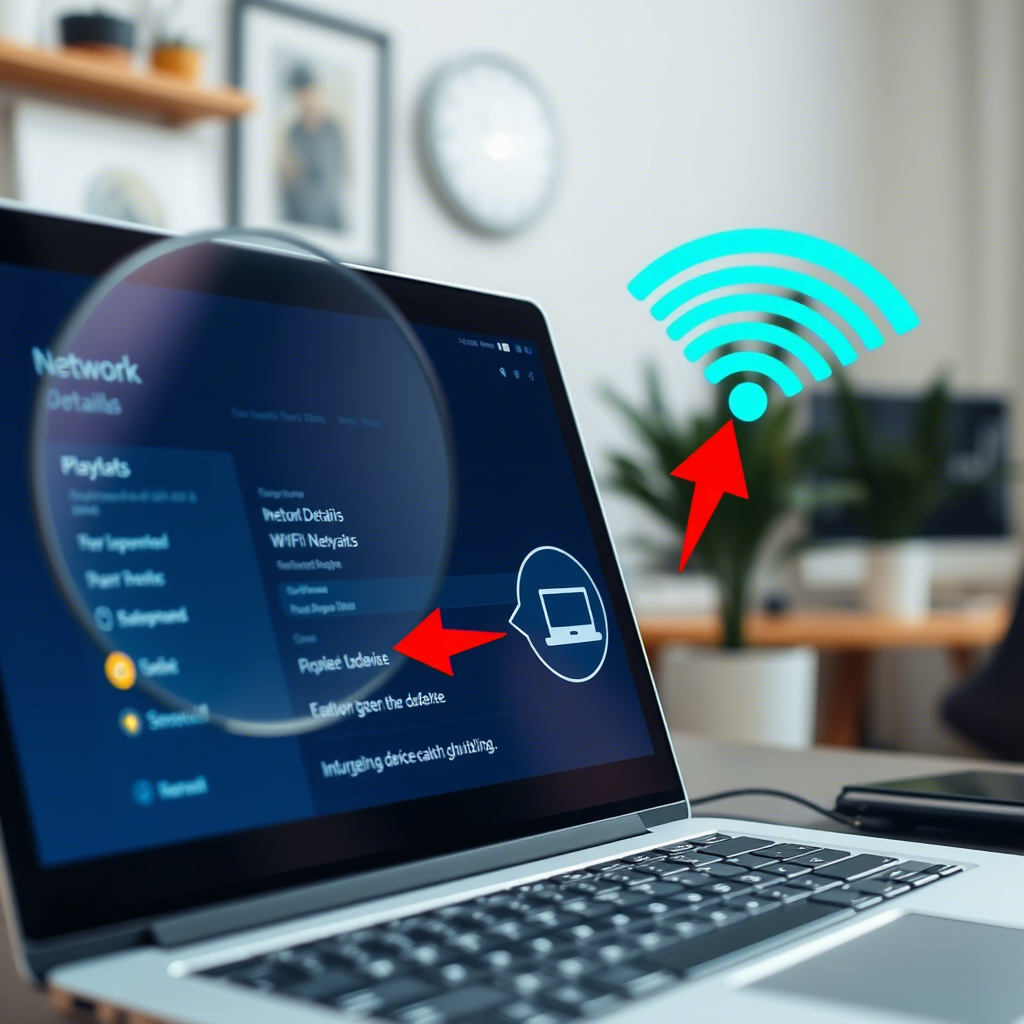Hur man hittar enheter 📱 7 enkla appar för att övervaka ditt Wi-Fi-nätverk 🚀
Vi har alla wifi hemma och på jobbet. Om du använder personligt wifi har du förmodligen kämpat med långsamma internethastigheter någon gång, eller hur? 📶
När din internethastighet plötsligt sjunker kan det vara ett tecken på att någon använder ditt Wi-Fi-nätverk. De flesta moderna routrar låter användare kontrollera anslutna enheter. Men om du inte vet hur du använder routerns administratörspanel, oroa dig inte! Du kan använda några appar som kan hjälpa till. 📱
Det finns flera Android-appar i Play Store som låter dig hitta enheter som är anslutna till ditt Wi-Fi-nätverk. 💡
1. Använda Fing – Nätverksverktyg
För er som inte känner till det är Fing ett omfattande nätverksverktyg tillgängligt för Android. Med Fing kan du analysera vilket Wi-Fi-nätverk som helst, och appen hjälper dig också att identifiera enheter som är anslutna till det nätverket. 🛠️
1. Ladda ner och installera appen på din Android-enhet Fing – Nätverksverktyg. När du har installerat appen öppnar du den på din Android-enhet.
2. Skanna alla enheter som för närvarande är anslutna till samma WiFi-nätverk.


3. Nu visas en lista över enheter som använder samma WiFi-nätverk.


4. Du kan se information om enheterna som är anslutna till WiFi genom att trycka på dem.


2. Använda Wifi Inspector
Det här är en annan app som utför samma funktion som Fing. Wifi Inspector är ett enkelt verktyg för att visa alla enheter som är anslutna till ditt nätverk (både trådbundna och Wi-Fi), oavsett om det är konsoler, TV-apparater, datorer, surfplattor, telefoner etc. Den tillhandahåller relevant data som IP-adress, tillverkare, enhetsnamn och MAC-adress. 📊
1. Ladda först ner och installera appen WiFi-inspektör på din Android-enhet och öppna den.
2. Nu visar appen nätverket. Tryck bara på "Inspektera nätverket" att fortsätta.


3. Nu kommer den att skanna enheterna som är anslutna till ditt WiFi-nätverk.


4. Nu visas hela listan över enheter som är anslutna till ditt WiFi-nätverk.


3. Använda NetScan
NetScan är ett annat nätverksskanningsverktyg som finns tillgängligt i Google Play Store. Det bästa med NetScan är att det kan upptäcka anslutna enheter genom att skanna deras portar. Det hjälper dig också att identifiera nätverkshål och sårbarheter, samt öppna portar. 🔍
1. Besök Google Play Store och ladda ner NetScan. Du kan använda detta länk för att ladda ner och installera appen direkt.
2. När detta var klart öppnade jag appen och bevilja alla behörigheter.
3. Nu ser du ett gränssnitt som det nedan. Här behöver du trycka på Portskanning.


4. Nu kommer NetScan att skanna de anslutna enheterna och lista dem.


5. Om du vill få information om en ansluten enhet trycker du bara på den för att se en sammanfattning.
4. Skanna anslutna enheter på iPhone


1. Först och främst, ladda ner och installera appen på din iOS-enhet Fing – Nätverksverktyg. När du har installerat appen öppnar du den på din iPhone.
2. Skanna nu alla enheter som är anslutna till samma WiFi-nätverk.
3. En lista över enheter som är anslutna till samma WiFi-nätverk visas.
Dessutom kan du kontrollera varje enhets MAC-adress och blockera den på din router om det behövs. 🔒
4. Andra appar du kan använda
Existen otras aplicaciones que sirven para el mismo propósito que las mencionadas anteriormente. A continuación, compartimos las tres mejores apps para escanear dispositivos conectados a la red Wi-Fi. 🌐
1. Vem är på mitt WiFi?


Som appens namn antyder är Who's on My WiFi? en av de bästa WiFi-skannrarna som finns i Play Store. Appen är känd för sitt attraktiva användargränssnitt och skannar effektivt enheter som är anslutna till ditt WiFi-nätverk. 🎨
2. WiFi-skanner och analysator


Som namnet antyder är WiFi Scanner & Analyzer ytterligare en högt rankad app på listan. Den här appen listar intelligent alla enheter som är anslutna till din personliga WiFi-hotspot och inkluderar ett verktyg för nätverkshastighetstest som exakt mäter din anslutningshastighet. ⚡
3. WiFi-vakt


Det är ytterligare en av de bästa WiFi-skannerapparna på listan som kan användas för att analysera ditt WiFi-nätverk. Den här Android-appen visar WiFi-signalstyrkan runt omkring dig. Den informerar dig också om de enheter som är anslutna till ditt WiFi-nätverk. 🌟
Dessa är några av de bästa WiFi-skanningsappar i Play Butik. De kan hjälpa dig att hitta enheter som är anslutna till ditt Wi-Fi-nätverk. 🔍
Det var allt som behövs för att kontrollera dina Wi-Fi-anslutna enheter! Jag hoppas att du tyckte att det var användbart. Glöm inte att dela det med andra. Vi uppmanar dig också att lämna en kommentar om du har några relaterade frågor! 💬